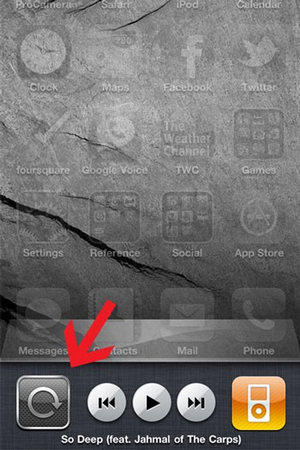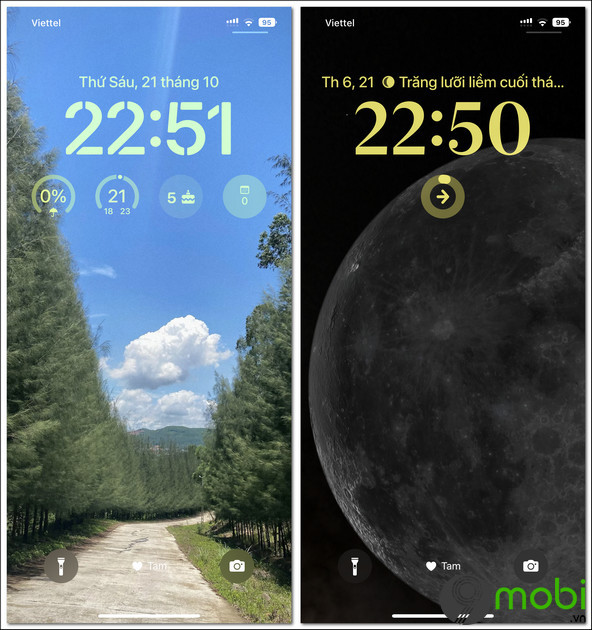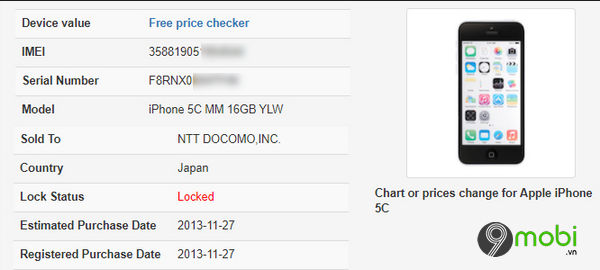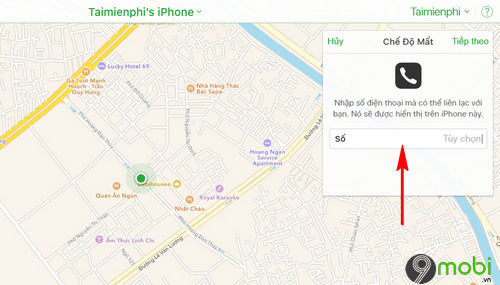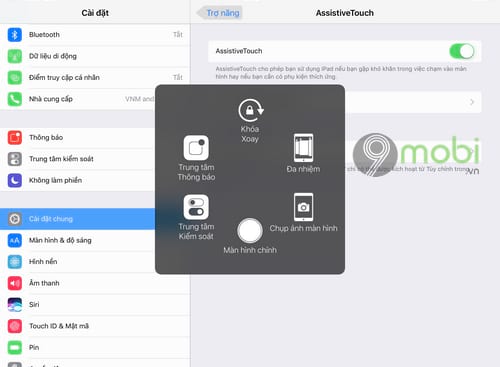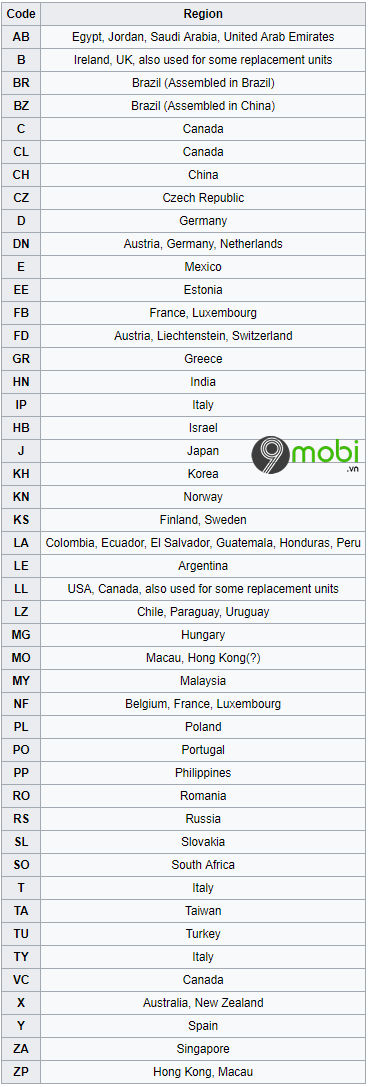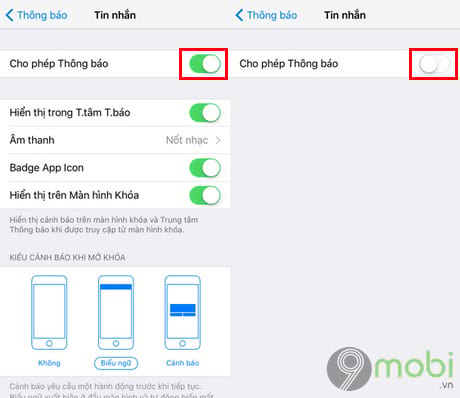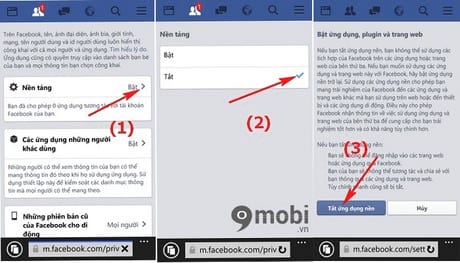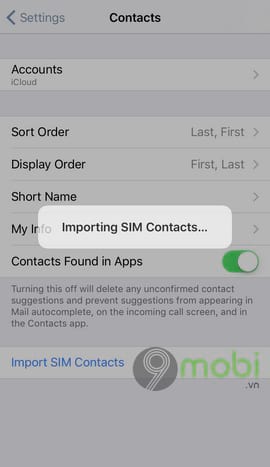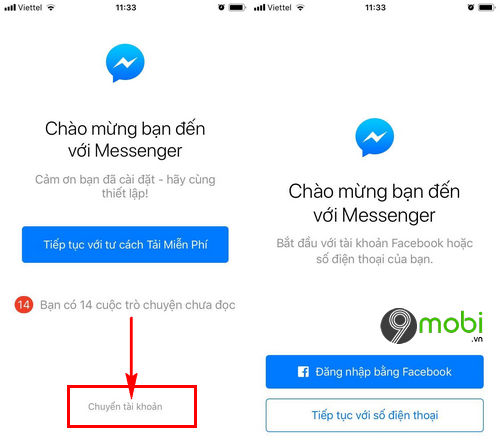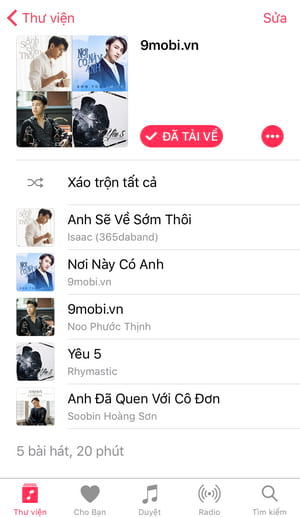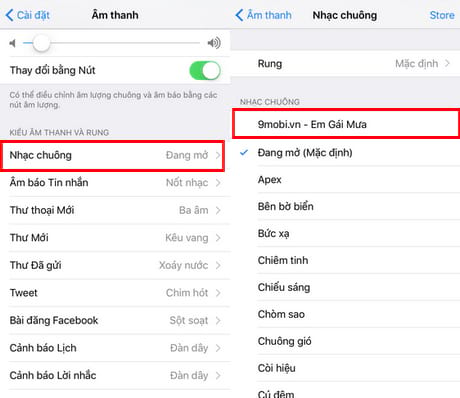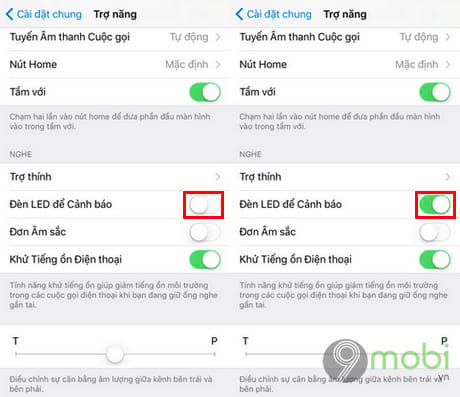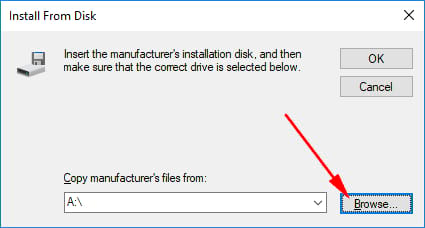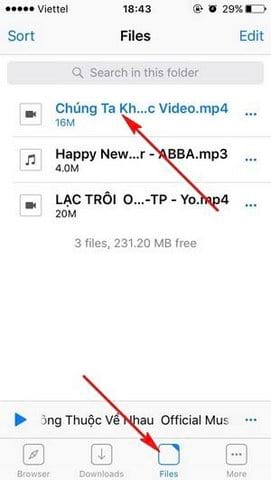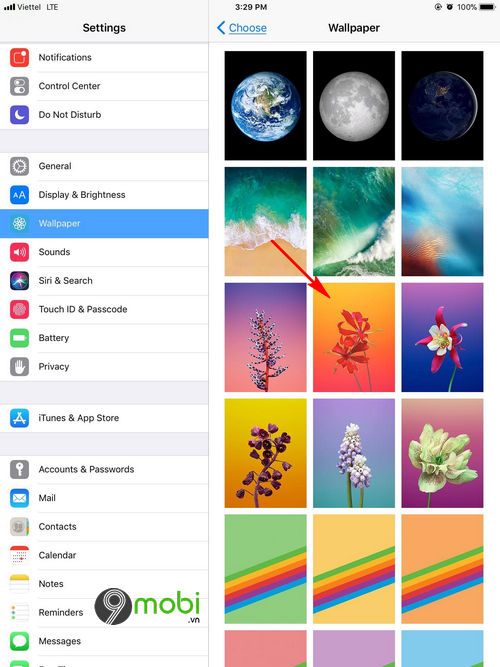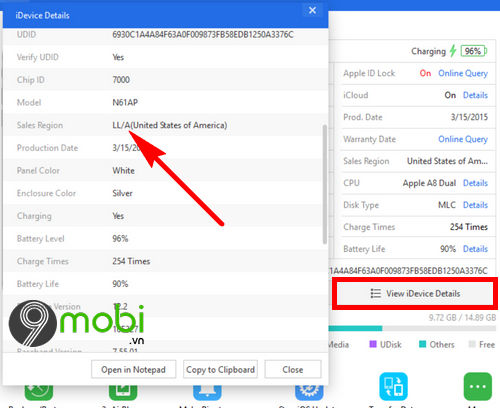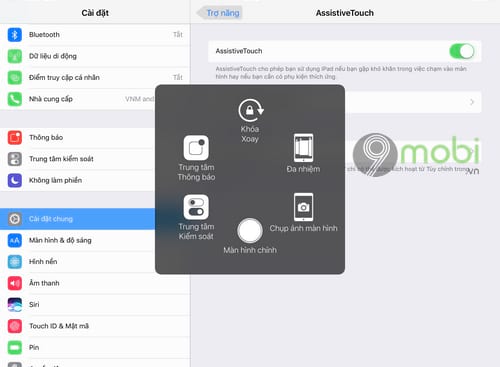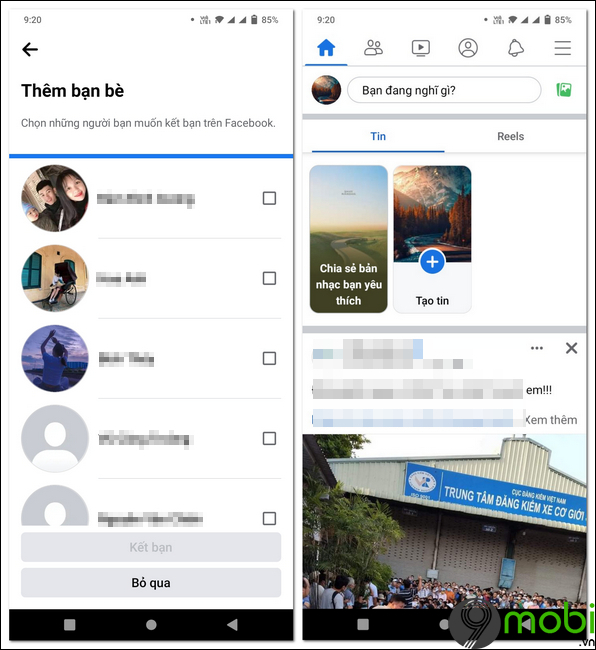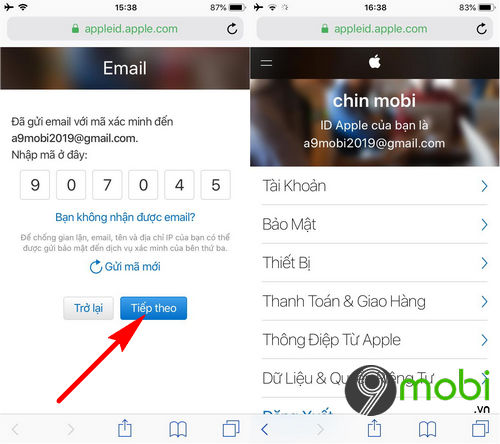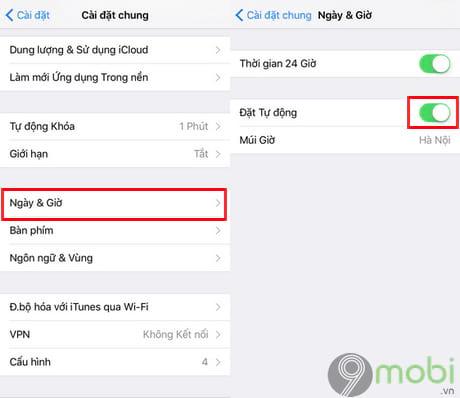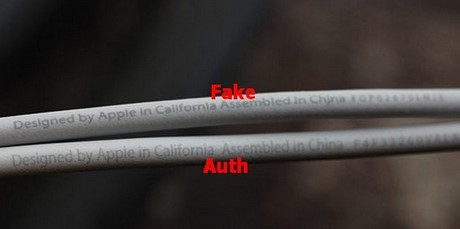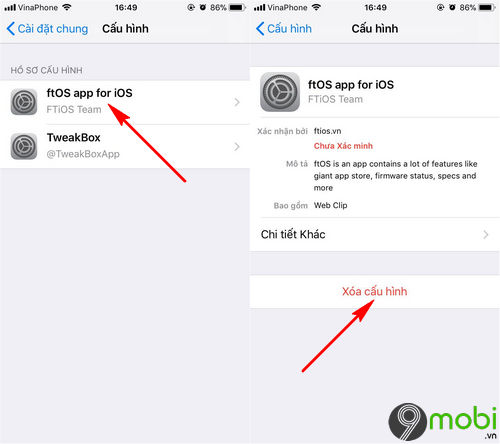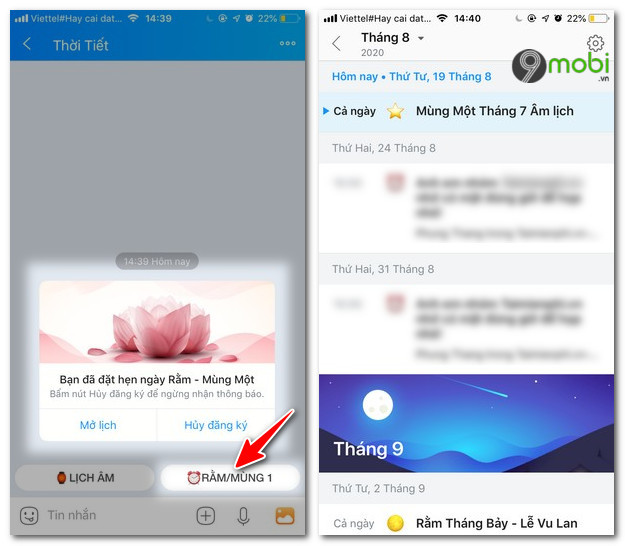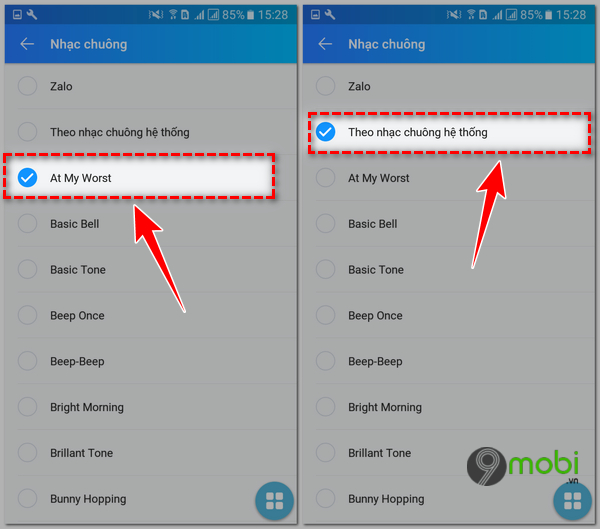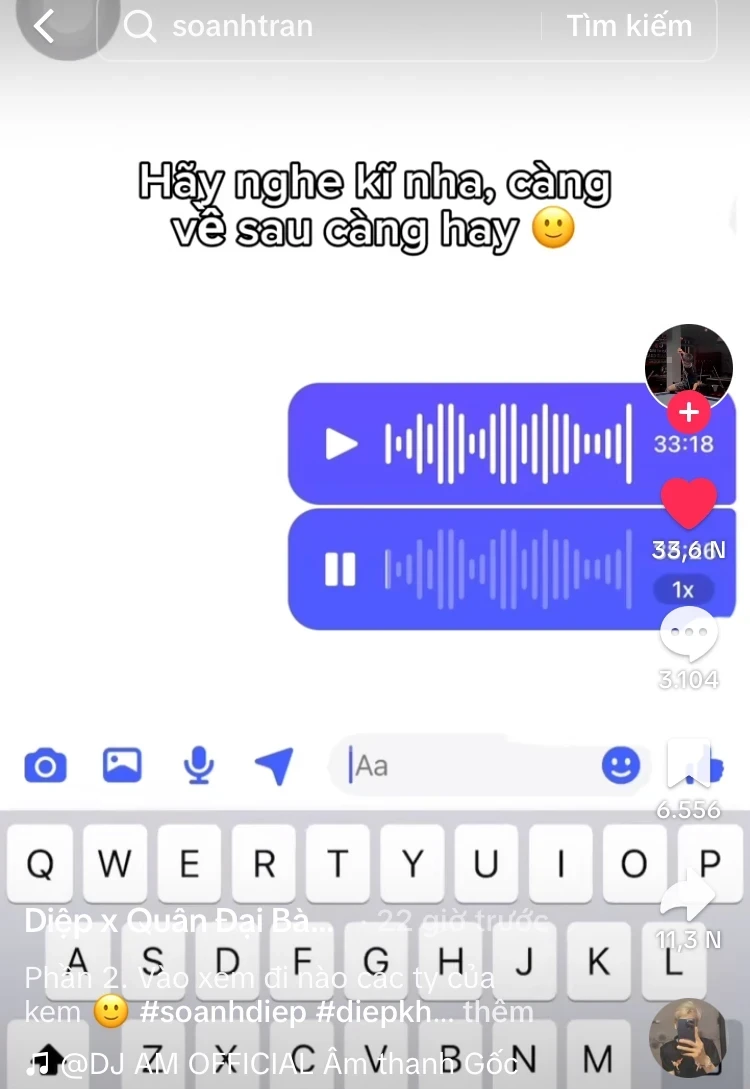Cách cài mật khẩu iPhone, đặt password cho điện thoại
Cách cài mật khẩu iPhone, đặt Password cho iPhone giúp bạn đọc bảo vệ điện thoại tránh người dùng khác có thể mở khóa và sử dụng iPhone của mình. Nếu chưa biết cách cài mật khẩu cho iPhone như thế nào bạn đọc có thể tham khảo hướng dẫn trong bài viết dưới đây và làm theo các bước nhé.
Trước đó chúng ta đã vừa cùng nhau đi tìm hiểu các bước thực hiện cài khóa vân tay trên iPhone một phương thức bảo mật thiết bị vô cùng đáng tin cậy được nhiều người sử dụng trên toàn thế giới hiện nay. Tuy nhiên không phải thiết bị iPhone nào hiện nay cũng có thể thực hiện được cách cài khóa vân tay trên iPhone được. Tuy nhiên ngoài cách khóa vân tay này ra trên thiết bị iPhone chúng ta vẫn có thể lựa chọn bảo mật thiết bị của mình bằng cách cài mật khẩu iPhone, đặt password điện thoại iiPhone 5, 5s, 6 dễ dàng.

Hướng dẫn đặt mật khẩu cho iPhone
Cách 1. Cách cài đặt mật khẩu màn hinh khóa trên iPhone.
Cách 2. Cách thay đổi mật khẩu iPhone.
Cách 3. Cách tắt mật khẩu khóa màn hình trên iPhone.
Cách 4. Cách thiết lập mở khóa màn hình bằng Face ID.
Cách 5. Thiết lập thời gian tự động khóa màn hình.
Cách 6. Cách đặt Password ứng dụng trên iPhone.
Hướng dẫn cài mật khẩu iPhone, đặt password điện thoại iPhone
1. Cách cài đặt mật khẩu màn hinh khóa trên iPhone
Để tạo mật khẩu khóa màn hình trên iPhone bạn làm các bước như sau:
Bước 1: Mở Cài đặt trên iPhone => Tìm và chọn Face ID & Mật mã để mở thiết lập cài đặt.
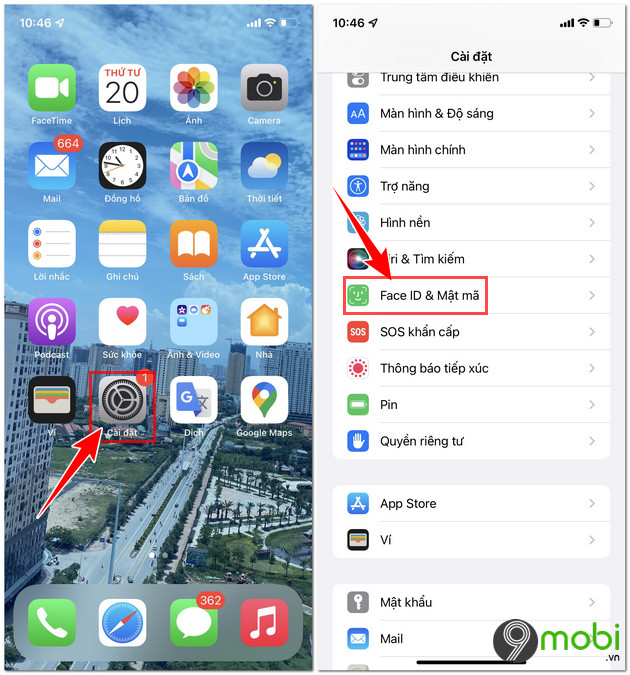
Bước 2: Tại đây chọn Bật mật mã và tiến hành nhập mật khẩu theo ý muốn của mình. Bạn có thể chọn Tùy chọn mật mã để thay đổi kiểu mật khẩu 4 số hoặc 6 số hay là chữ số tùy chỉnh.
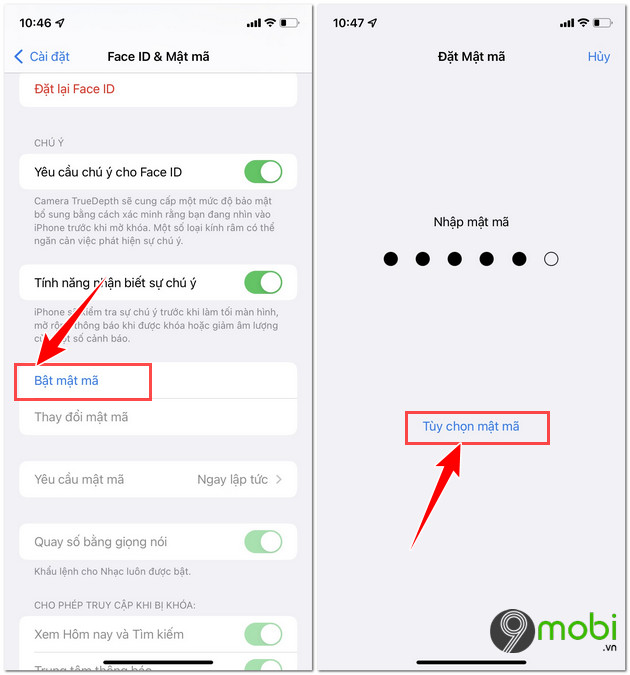
Bước 3: Sau khi đã nhập xong bạn tiến hành nhập mật khẩu ID Apple. Nếu không muốn nhập bạn có thể chọn Hủy. Hoặc nếu quên mật khẩu ID Apple bạn có thể lựa chọn đặt lại mật khẩu.
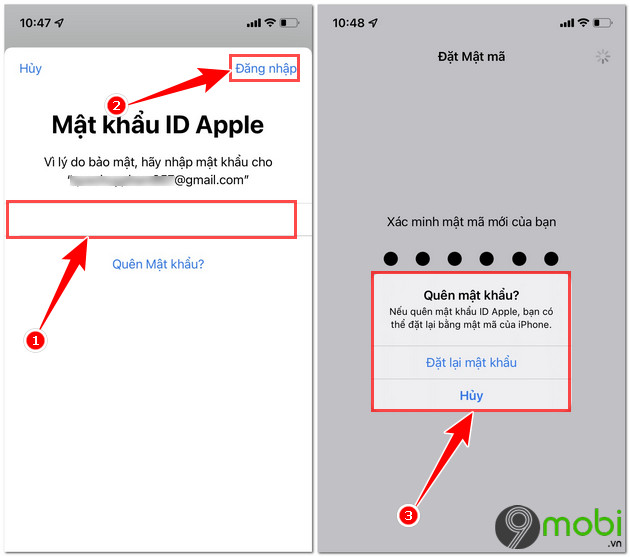
Cách 2: Cách thay đổi mật khẩu iPhone
Để hạn chế số người biết mật khẩu iPhone của mình bạn có thể thay đổi mật khẩu khóa màn hình iPhone theo các bước hướng dẫn sau đây:
Bước 1: Mở Cài đặt trên iPhone => Chọn Faceid & Mật mã.
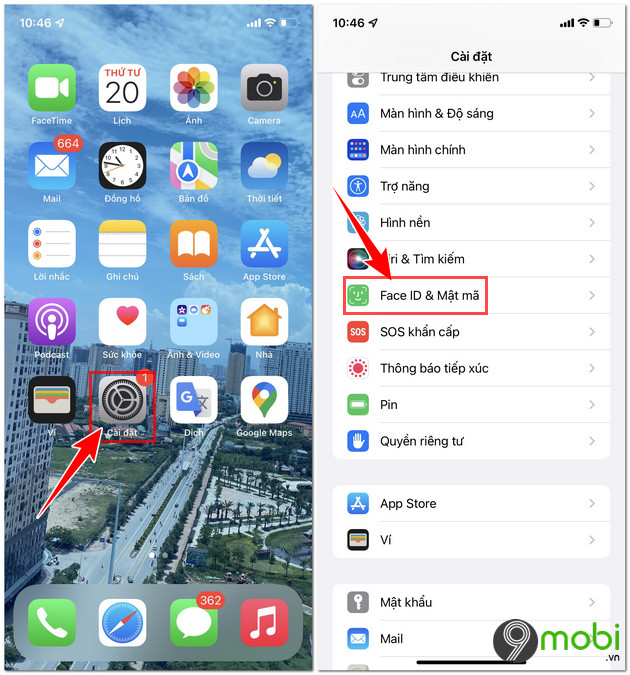
Bước 2: Tìm và chọn mục thay đổi mật mã => Nhập mật khẩu iPhone cũ để xác nhận.
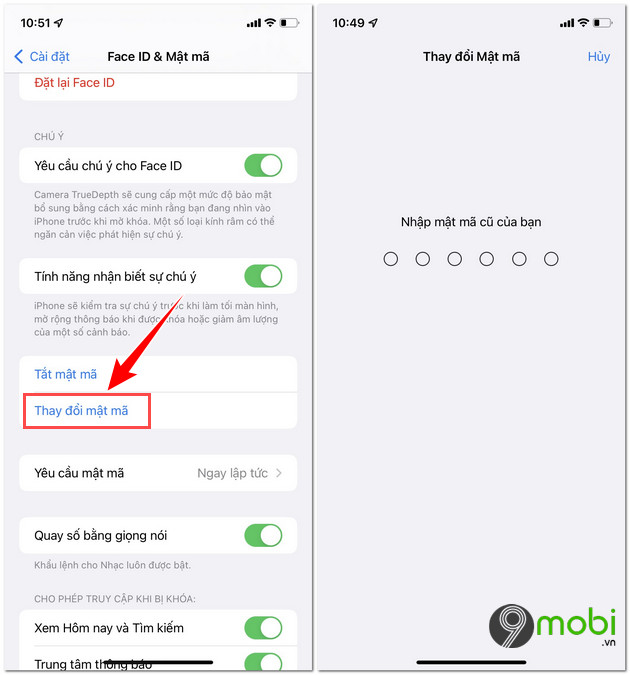
Bươc 3: Sau khi đã xác nhận mật khẩu cũ bạn chỉ cần nhập mật khẩu mới. Nếu mật khẩu mới của bạn trùng với mật khẩu cũ iPhone sẽ hiện thông báo như hình bên dưới và bạn phải tiến hành nhập lại từ đầu.
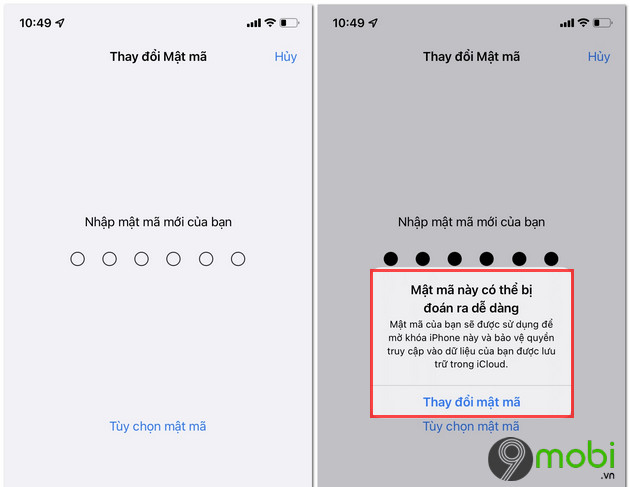
Cách 3: Cách tắt mật khẩu khóa màn hình trên iPhone
Bước 1: Mở Cài đặt trên điện thoại iPhone => Chọn Face iD & Mật mã.
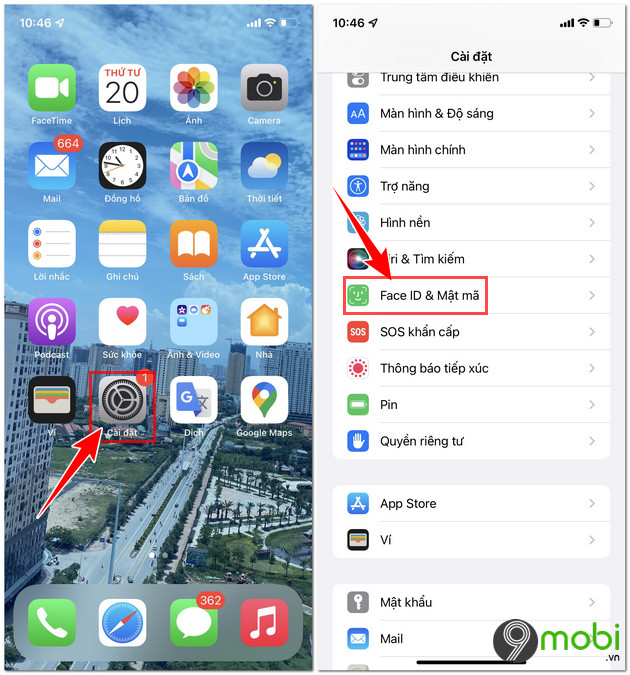
Bước 2: Tìm và chọn mục tắt mật mã để xóa mật khẩu iPhone => Nhập lại mật khẩu 1 lần nữa để xác nhận đồng ý tắt mật mã.
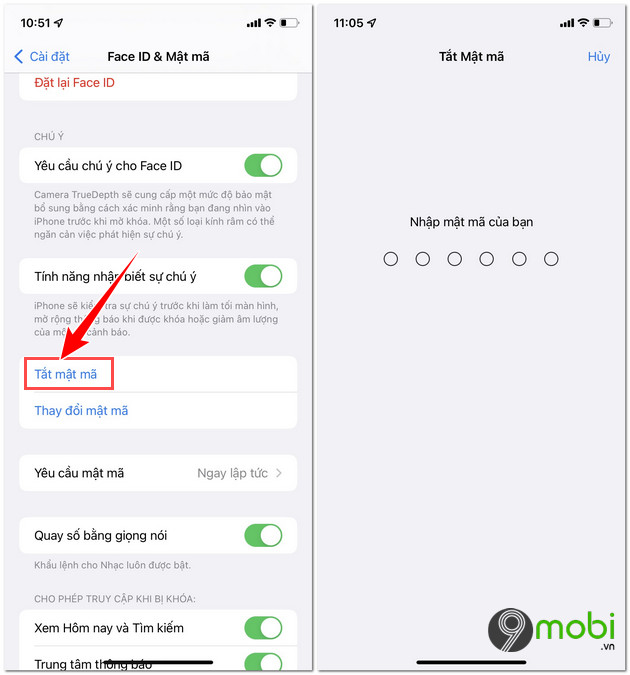
Cách 4: Cách thiết lập mở khóa màn hình bằng Face ID.
Để mở khóa màn hình trên iPhone nhanh hơn bạn có thể thiết lập mở khóa bằng Face ID (đối với điện thoại không có nút home) hoặc Vân tay (đối với điện thoại có nút Home cứng).
Bước 1: Mở cài đặt trên iPhone => Tìm và chọn Face ID & Mật mã.
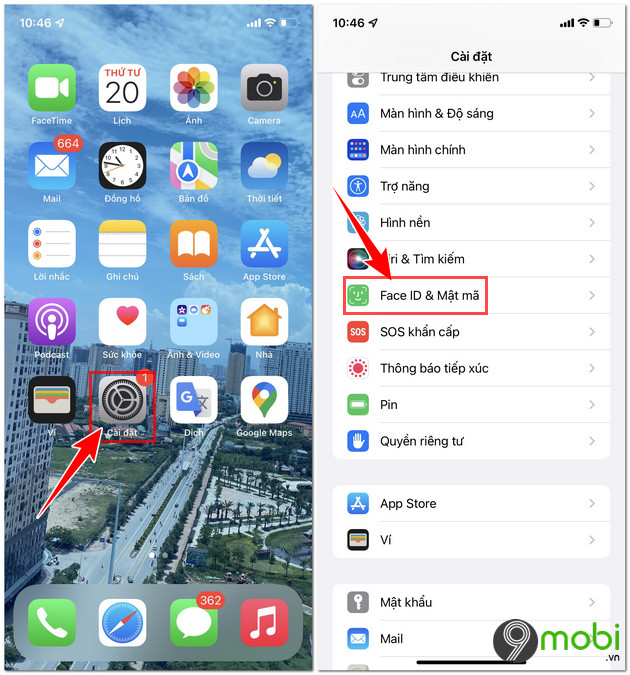
Bước 2: Chọn mục thiết lập Face ID để bắt đầu cài đặt. Để tiến trình diễn ra thành công bạn cần làm theo hướng dẫn quét khuân mặt của mình mà iPhone yêu cầu.
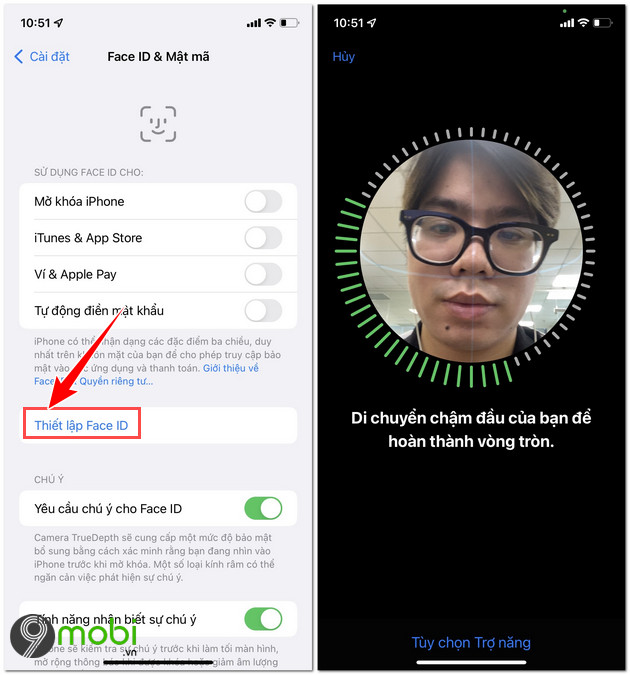
Cách 5: Thiết lập thời gian tự động khóa màn hình
Thiết lập thời gian chờ khóa màn hình cũng là cách được rất nhiều người sử dụng. Tùy vào khoảng thời gian người dùng muốn mà có thể đặt 1 phút, 2 phút, 3 phút,… hay có khi là không tắt màn hình.
Bước 1: Trong Cài đặt tìm và lựa chọn mục Màn hình & Độ sáng => Chọn tiếp mục Tự động khóa.
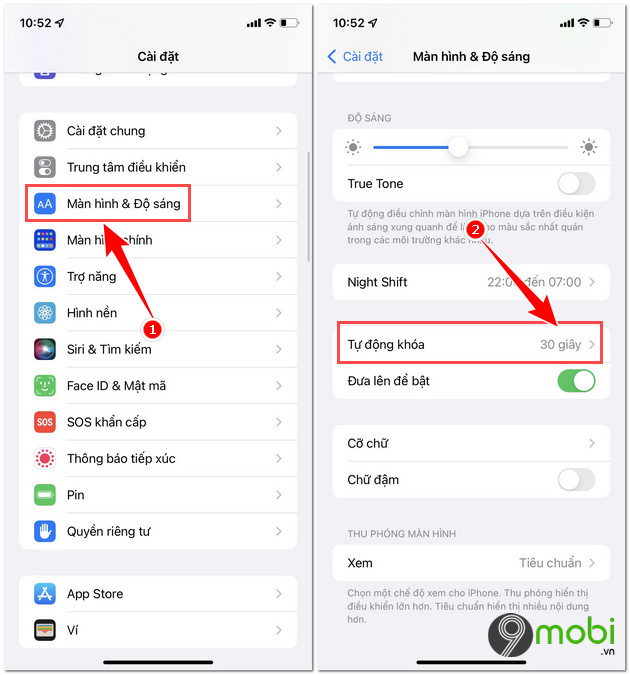
Bước 2: Tại đây bạn có thể lựa chọn các mốc thời gian để màn hình tự động khóa lại.
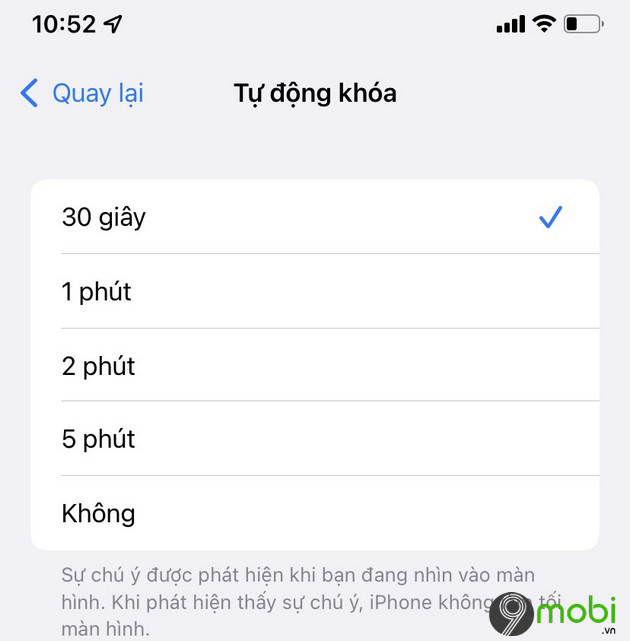
Lưu ý: Khi các bạn thực hiện thiết lập cài mật khẩu iPhone thành công, các bạn nên nhập chính xác mật khẩu với mỗi lần mở máy, nếu không sau khi bạn nhập quá nhiều lần mật khẩu sai, hệ thống chương trình sẽ tự động khóa, vô hiệu hóa điện thoại iPhone của bạn. Trong trường hợp bạn vô tình quên mật khẩu iPhone của mình hãy thử phá khóa mật khẩu iPhone theo các bước trong bài viết phá mật khẩu iPhone đã được 9Mobi.vn cập nhật trước đó để khắc phục tình trạng này.
Cách 6: Cách đặt Password ứng dụng trên iPhone
Cài mật khẩu tin nhắn cho iPhone hay trên các ứng dụng khác các bạn sẽ thực hiện ngay trên thiết bị với tính năng đã được Apple tích hợp sẵn. 9Mobi.vn đã có bài viết hướng dẫn đầy đủ và chi tiết về cách làm này, các bạn có thể tham khảo cách Khóa ứng dụng trên iPhone để thực hiện nhé.
https://9mobi.vn/cai-mat-khau-ung-dung-cho-iphone-5-6-2404n.aspx
Vậy là hoàn thiện cách cách cài mật khẩu ứng dụng cho iPhone 5, 5s, 6. Giờ đây bạn không còn lo lắng về tình trạng bạn bè mượn điện thoại và truy cập những ứng dụng mà bạn không muốn người khác sử dụng rồi.